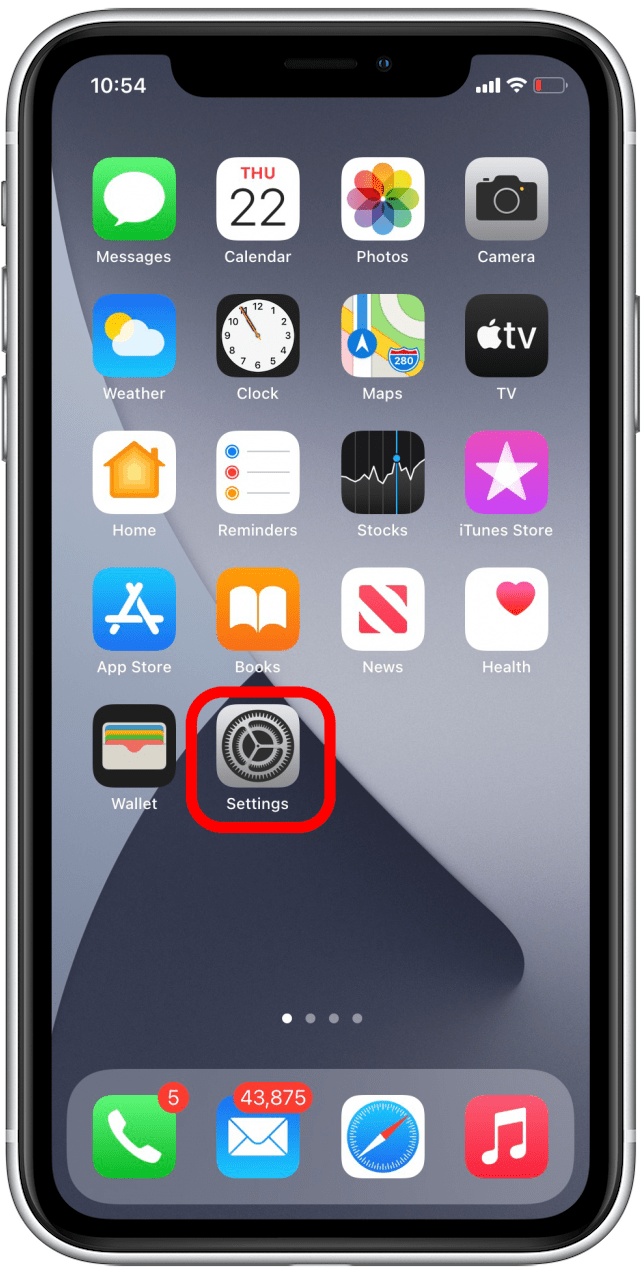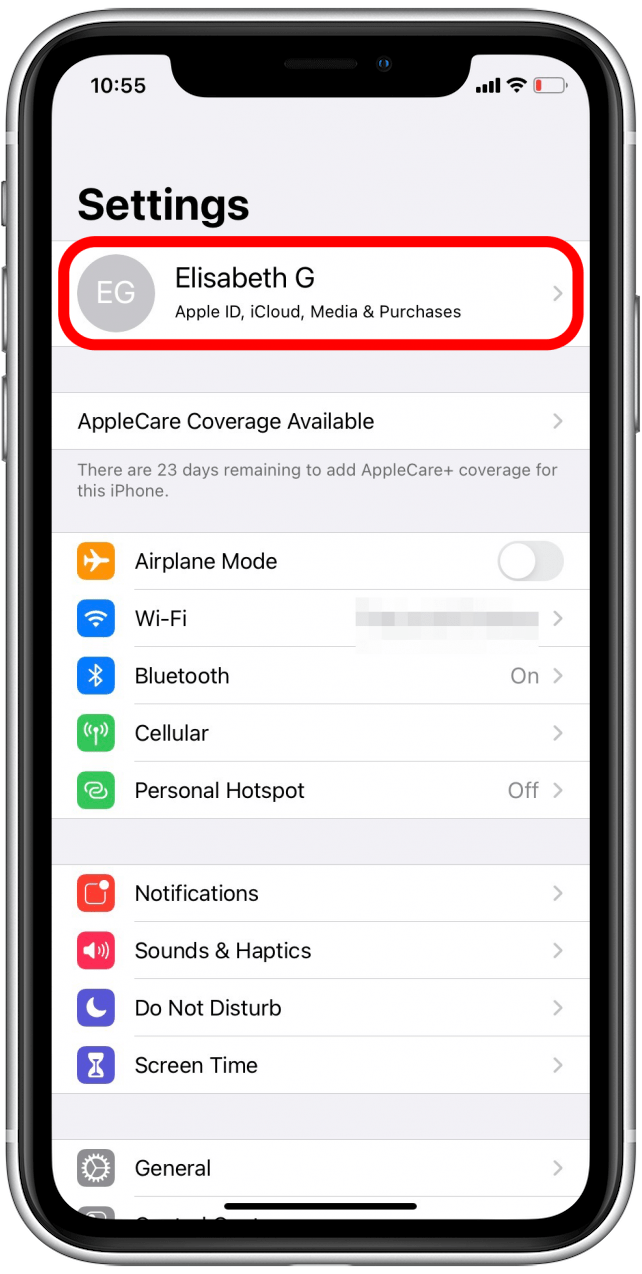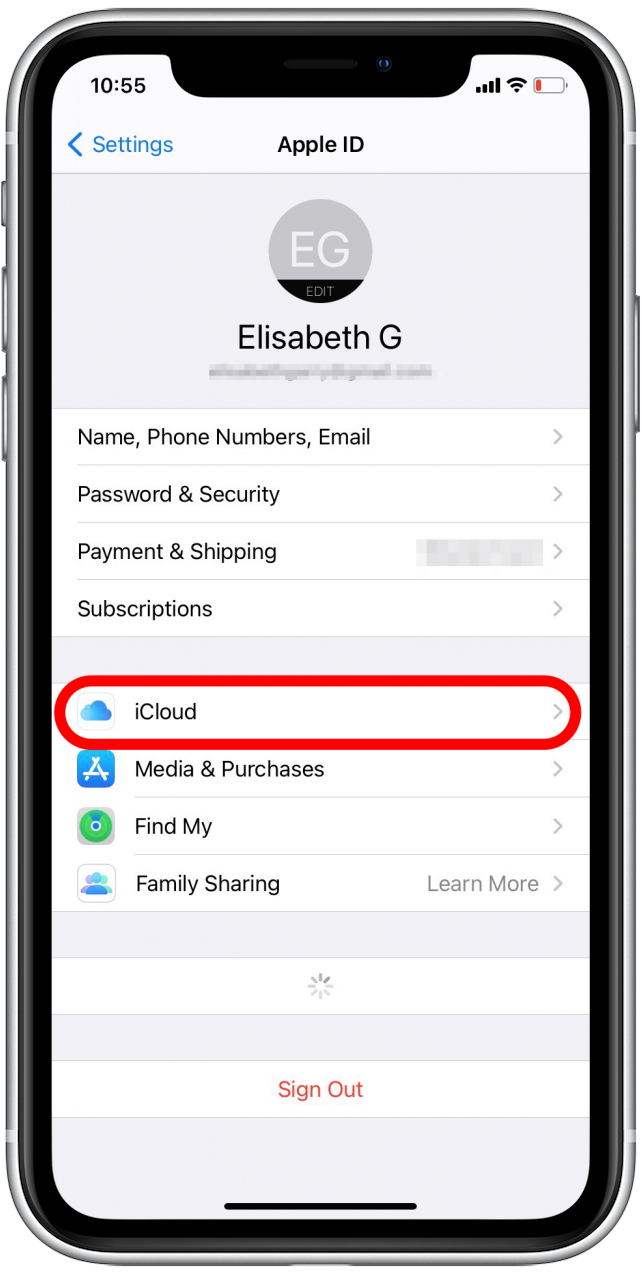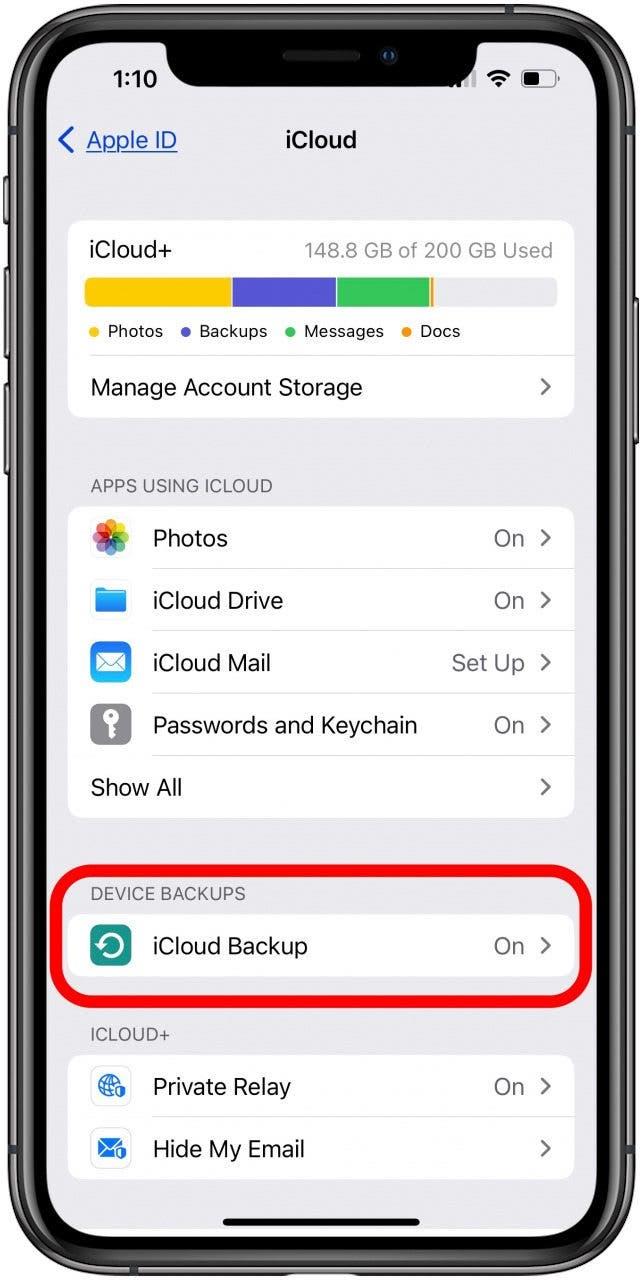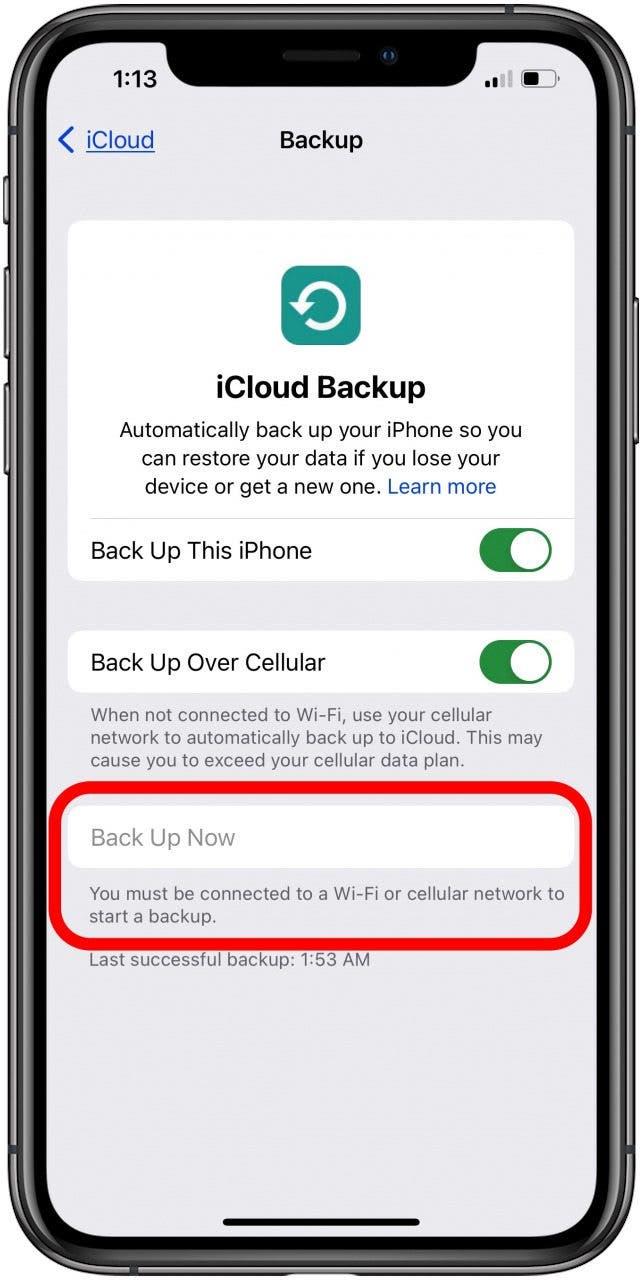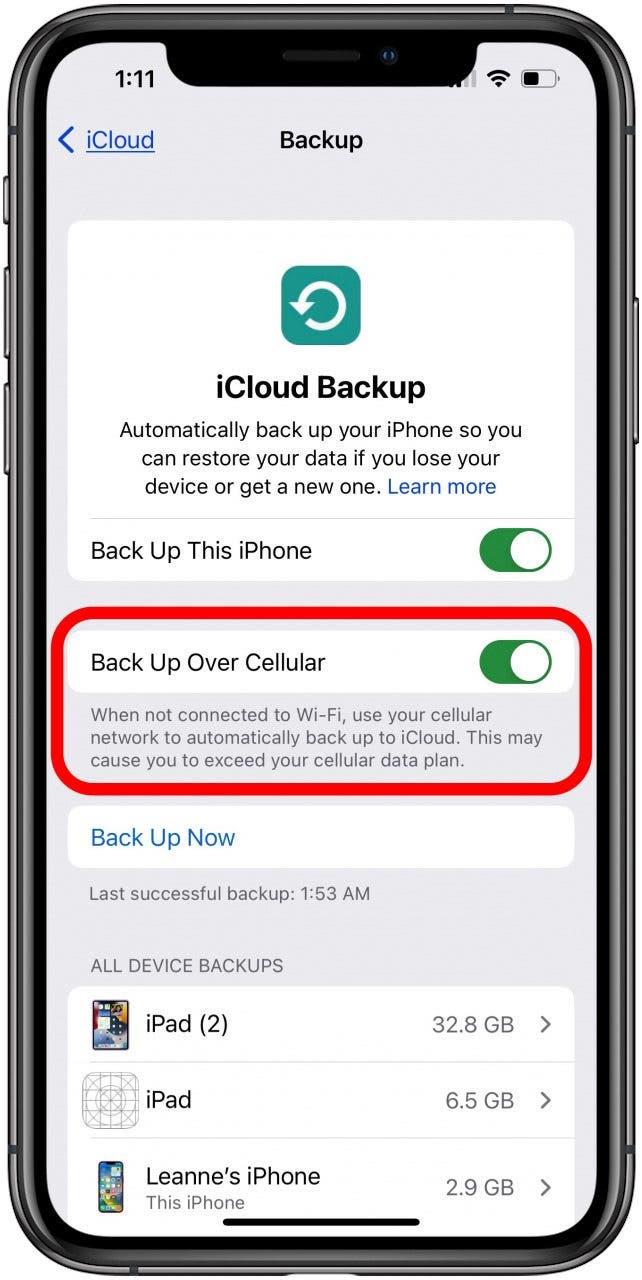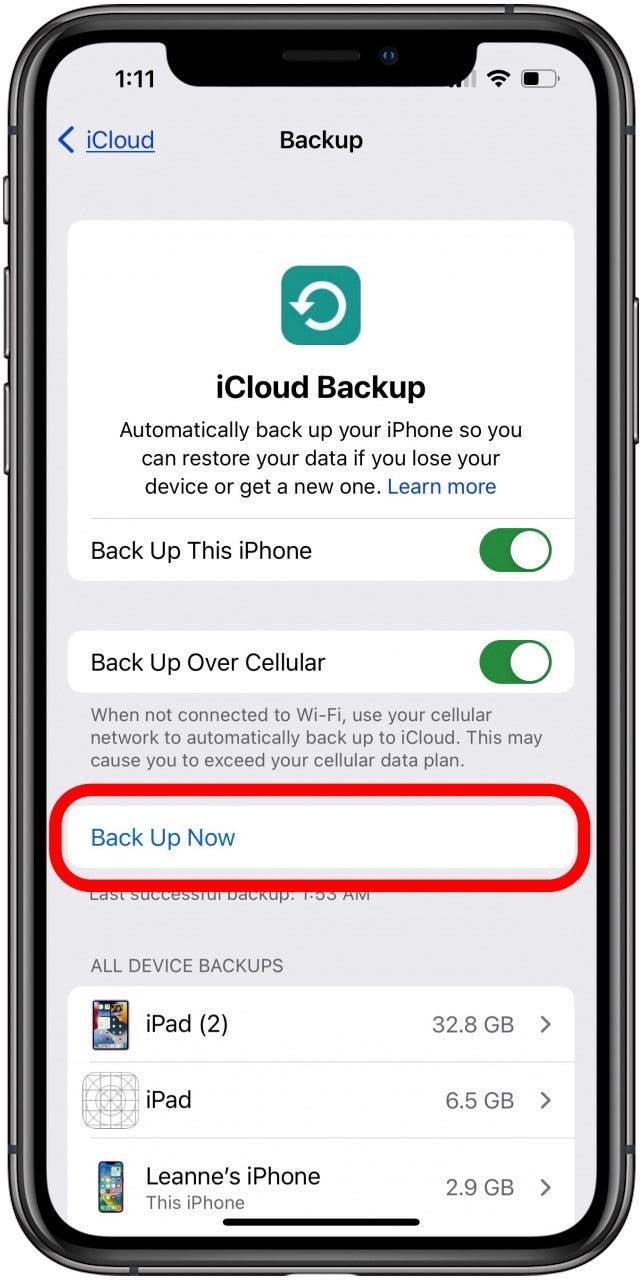Szükséged van egy friss iCloud biztonsági mentésre, mielőtt új iPhone-ra váltanál, frissítenél iOS 17-re, vagy visszaállítanád az iPhone-odat vagy iPadedet, ha valami történne vele.Íme, hogyan készíthetsz manuálisan biztonsági másolatot iPhone-odról az iCloudba, vagy hogyan állíthatsz be automatikus iCloud biztonsági mentést, hogy megkönnyítsd a dolgodat.
Hogyan készítsünk biztonsági másolatot iPhone-ról vagy iPadről az iCloudba?
Fontos, hogy iCloud biztonsági másolatot készítsen iPhone-járól vagy iPadjéről, mivel az iCloud biztonsági mentések tárolják az összes adatot és beállítást, és szükség esetén visszaállíthatók a készülékről. Ha többet szeretne megtudni az iPhone, iPad és más készülékek biztonsági mentéséről, iratkozzon fel az ingyenes A nap tippje hírlevelünkre.Most pedig elmondjuk, hogyan készíthetsz iCloud biztonsági mentést iPhone-odon vagy iPadeden:
- Nyissa meg a Beállítások alkalmazást.

- Koppints a tetején az Apple ID profilodra.

- Koppintson az iCloudra.

- Görgessen lefelé, és válassza az iCloud biztonsági másolat lehetőséget.

- Ha még nincs engedélyezve, koppintson a Back Up This iPhone kapcsolóra. A kapcsoló zöld színű lesz, ha engedélyezve van.

- Ha korábban nem engedélyezte az iCloud biztonsági mentést, akkor figyelmeztető üzenetet kaphat, hogy a készülék már nem fog automatikusan biztonsági mentést készíteni, amikor csatlakozik a számítógéphez, de csak akkor, ha korábban engedélyezte a számítógépes biztonsági mentés funkciót.
- Ha megjelenik ez a figyelmeztető üzenet, koppintson az OK gombra.
- Adja meg az iCloud jelszavát, ha erre kéri.
- Ha az iPhone nem csatlakozik Wi-Fi-hoz, és nincs engedélyezve a mobil biztonsági mentés, a Biztonsági mentés most opció szürke lesz, és nem tud rá koppintani.

- Ha ez történik, csatlakozzon Wi-Fi-hez, vagy térjen vissza az iCloud biztonsági másolat menübe, és kapcsolja be a Biztonsági mentés mobilhálózaton keresztül funkciót. Csak akkor javasoljuk a Back Up Over Cellular (Visszaállítás mobilon keresztül) beállítást, ha a biztonsági mentések elvégzéséhez nagy mennyiségű mobiladatot szeretne használni.

- Érintse meg a Back Up Now (Biztonsági mentés most) elemet, hogy megkezdje iPhone-jának biztonsági mentését az iCloudba.

Ha az iCloud biztonsági mentés be van kapcsolva, az iPhone vagy iPad automatikusan elkezdi a biztonsági mentést, ha a készülék be van dugva, csatlakozik egy Wi-Fi hálózathoz, vagy ha engedélyezve van a Celluláris biztonsági mentés, és le van zárva. Ez azonban csak akkor fog megtörténni, ha elegendő iCloud-tárolóval rendelkezik. Ha több iCloud-tárolóra van szükséged, van egy útmutató, amely megkönnyíti a dolgod. A régi iCloud biztonsági mentéseket is törölheti, hogy több helyet nyerjen. Ha a fotóid nem töltődnek fel az iCloudba, olvasd el ezt.